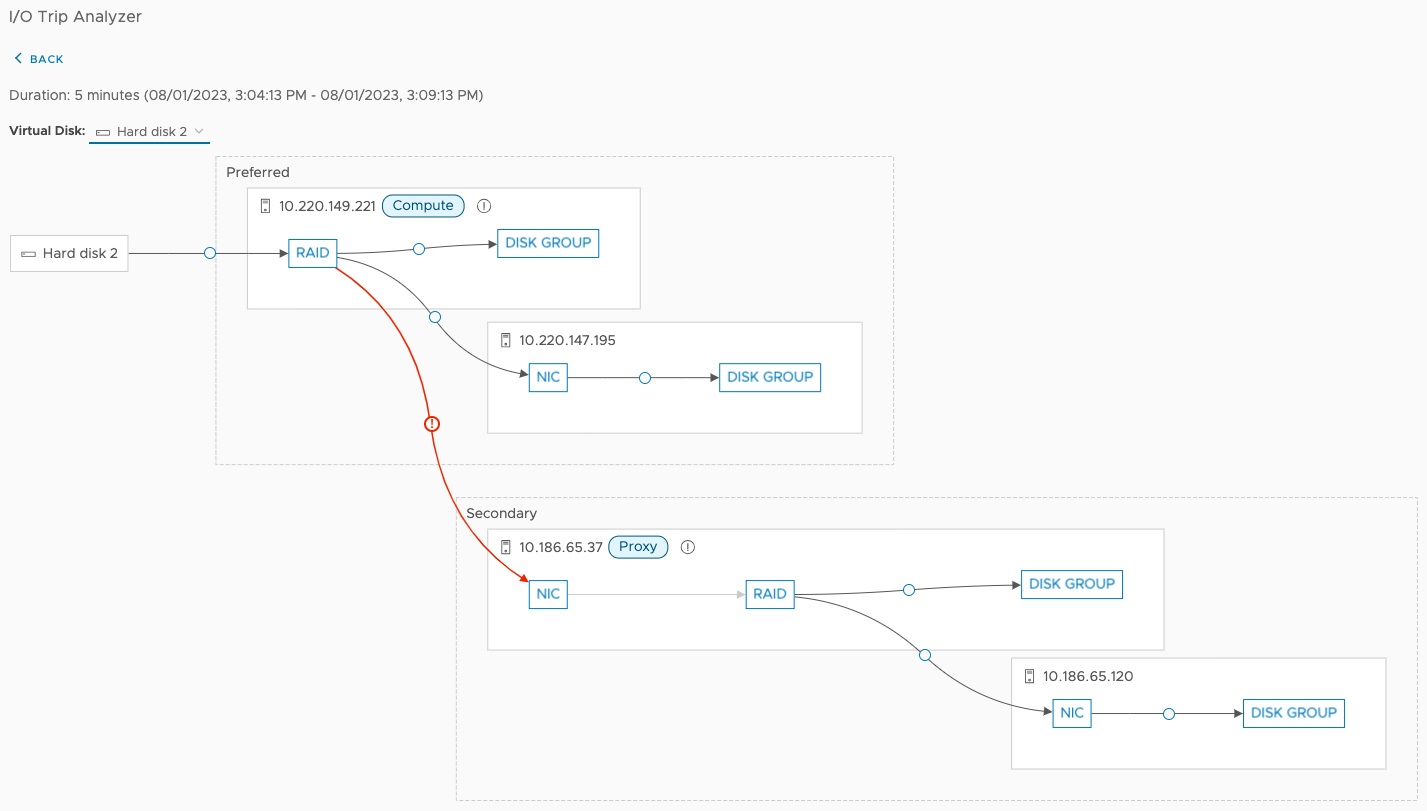vSAN I/O 트립 분석기를 사용하여 가상 시스템 I/O 지연 시간 문제를 진단할 수 있습니다.
vSAN 지연 시간 문제는 미결 I/O, 네트워크 하드웨어 문제, 네트워크 정체 또는 디스크의 느린 속도 때문일 수 있습니다. 트립 분석기를 사용하여 vSAN 스택의 각 계층에 대한 지연 시간 분석을 얻을 수 있습니다. 토폴로지 다이어그램에는 VM I/O 트래픽이 있는 호스트만 표시됩니다.
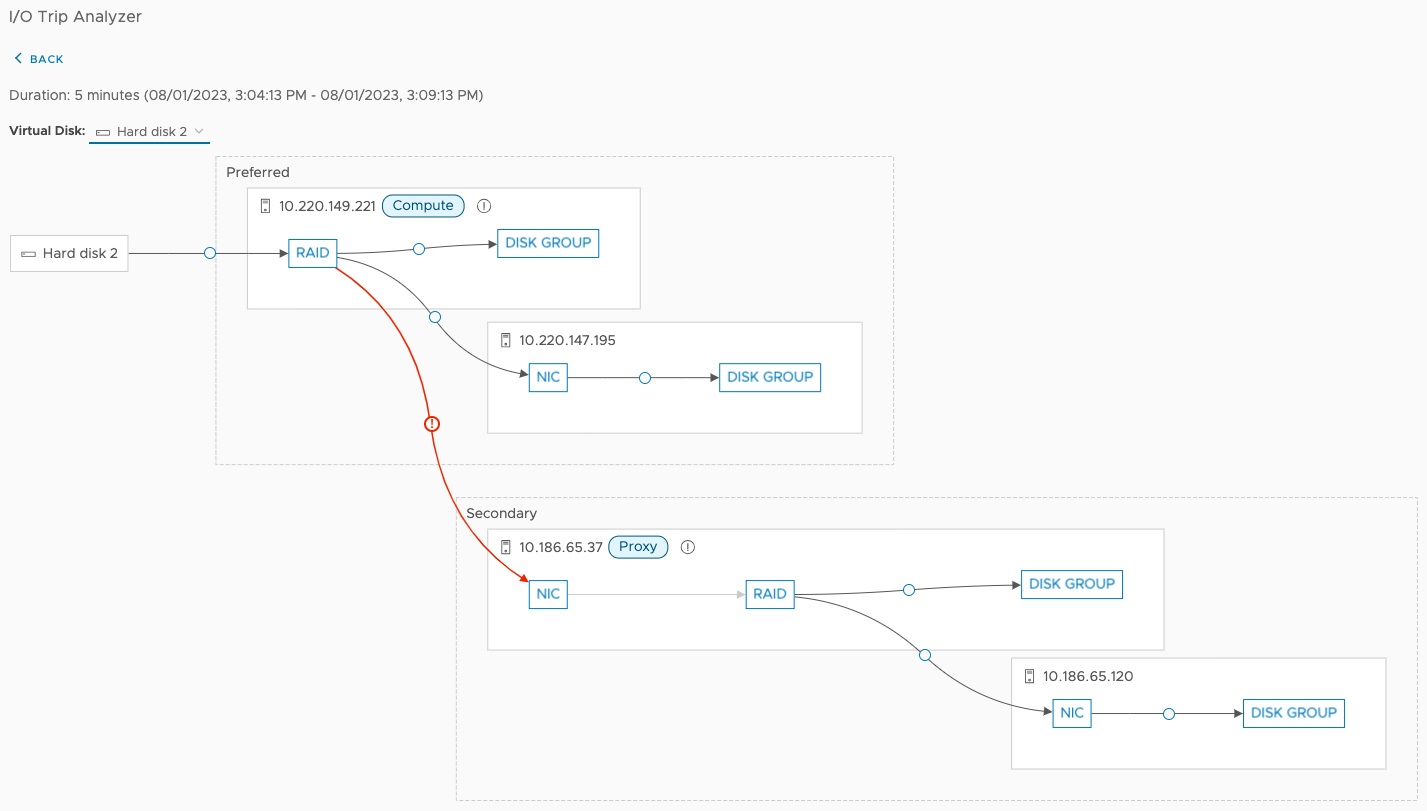
참고: 모든 ESXi 호스트와
vSAN 클러스터의
vCenter Server가 7.0 Update 3 이상을 실행 중이어야 합니다.
8.0 Update 1 이상이 실행되는 I/O 트립 분석기 스케줄러를 사용하여 I/O 트립 분석기 진단 작업에 대한 되풀이를 설정할 수 있습니다. 일회용으로 설정하거나 나중에 반복되도록 설정할 수도 있습니다. 되풀이 시간에 도달하면 스케줄러가 자동으로 결과를 수집합니다. 30일 이내에 수집된 결과를 볼 수 있습니다.
참고: I/O 트립 분석기는 단일 클러스터에 대한 단일 진단 실행에서 확장된 클러스터 및 여러 VM(최대 8개의 VM 및 64개의 VMDK)을 지원합니다.
사전 요구 사항
I/O 트립 분석기를 실행하고 테스트 결과를 보려면 먼저
vSAN 성능 서비스를 사용하도록 설정해야 합니다.
프로시저
- vSAN 클러스터로 이동한 다음 VM을 선택합니다.
- 모니터 탭을 클릭합니다.
- [vSAN]에서 I/O 트립 분석기를 선택합니다.
- 새 테스트 실행을 클릭합니다.
- [VM I/O 트립 분석기 테스트 실행]에서 테스트 기간을 선택합니다.
- (선택 사항) 향후 일정 스케줄링을 선택하여 나중에 테스트를 스케줄링합니다. 지금 시작을 선택하거나 사용자 지정 시간 필드의 요구 사항에 따라 시간을 입력할 수 있습니다. 반복 옵션을 선택하고 스케줄을 클릭합니다.
참고: 클러스터당 하나의 I/O 트립 분석기만 스케줄링할 수 있습니다. 현재 스케줄러를 삭제한 후 다른 I/O 트립 분석기를 스케줄링할 수 있습니다. 스케줄러를 삭제하려면
스케줄 >
삭제를 클릭합니다. 생성한 스케줄을 수정할 수도 있습니다.
스케줄 >
편집을 클릭합니다.
- 실행을 클릭합니다. 트립 분석기 테스트 데이터는 30일 동안만 유지되며 사용할 수 있습니다.
참고:
vSAN은 원격
vSAN 데이터스토어의 가상 디스크에 대한 I/O 트립 분석기를 지원하지 않습니다.
- 결과 보기를 클릭하여 표시된 I/O 토폴로지를 봅니다.
- 가상 디스크 드롭다운에서 I/O 토폴로지를 보려는 디스크를 선택합니다. 네트워크 및 디스크 그룹의 성능 세부 정보를 볼 수도 있습니다. 토폴로지의 Edge 지점을 클릭하여 지연 시간 세부 정보를 봅니다.
토폴로지의 Edge 지점을 클릭하여 지연 시간 세부 정보를 봅니다. 지연 시간 문제가 있는 경우 빨간색 아이콘을 클릭하여 해당 영역에 집중합니다.